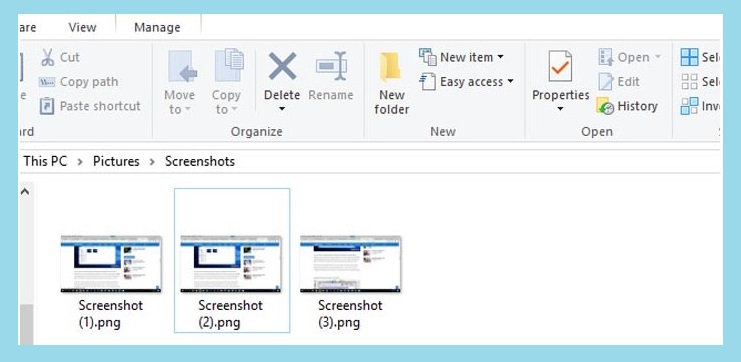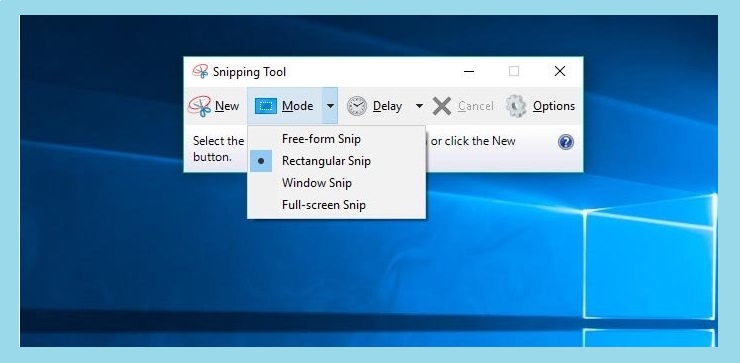Cara screenshot di laptop Asus ini sangat kamu butuhkan jika ingin mengabadikan tangkapan layar di laptop Asus kesayangan kamu. Entah itu homescreen, gambar, video, wallpaper, dan yang lainnya.
Akan tetap, tidak sedikit pengguna laptop Asus yang belum tahu bagaimana cara mengambil screenshot pada laptop beken ini.
Oleh sebab itu, admin Ilyasweb akan memberikan cara screenshot laptop Asus yang paling mudah, dan saya jamin 100% berhasil.
Penasaran? Mari simak ulasan berikut ini:
Cara Screenshot di Laptop Asus Memakai Tombol Print Screen
- Pertama, silakan tentukan terlebih dahulu area yang akan di-screenshot di bagian layar laptop ASUS milikmu.
- Kemudian kamu bisa langsung tekan tombol PRTSC SYSRQ yang ada di keyboard (dekat tombol F12).
- Selanjutnya, gambar akan berhasil kamu screenshot secara otomatis.
- Lalu kamu bisa memanfaatkan aplikasi Microsoft Paint, Adobe Ilustrator, Photoshop, Corel Draw ataupun yang lainnya.
- Setelah aplikasi tersebut terbuka, maka kamu bisa langsung paste saja dengan cara tekan tombol CTRL + V pada keyboard.
- Berikutnya, gambar hasil screenshot tadi akan ditampilkan di sana, dan kamu bisa langsung edit (crop, ataupun tambahan lainnya), atau bisa langsung menyimpannya dengan format png, jpeg/jpg, bmp, pdf, dan lain-lain.
- Selesai.
Menggunakan Tombol Windows + Print Screen
- Sama dengan cara yang pertama, silakan tentukan area yang akan diambil tangkapan layarnya pada laptop Asus kamu.
- Selanjutnya, kamu bisa tekan tombol logo Windows + PRTSC SYSRQ (secara bersamaan) dan tahan beberapa detik.
- Secara otomatis hasil screenshot-nya akan tersimpan di folder Screenshots yang terletak di dalam folder Pictures pada Windows Explorer.
Cara SS di Laptop Asus Menggunakan Software Snipping Tool
Sedikit penjelasan, Snipping Tools adalah software (bahasa Indonesia: perangkat lunak) bawaan yang hadir otomatis saat Windows diinstall ke laptop Asus kamu.
Dengan aplikasi Snipping Tool ini, kamu bisa membuat berbagai macam screenshot jika dibandingkan dengan kedua cara yang baru saja saya bahas di atas.
Okeh, untuk menghemat waktu silakan kamu ikuti langkah-langkah berikut ini untuk screen shot di laptop windows 7, atau 10 Asus :
- Pertama, kamu bisa menentukan area yang akan di-screenshot terlebih dahulu pada layar laptop Asus yang kamu punya.
- Selanjutnya, silakan kamu cari software Snipping tools di kolom pencarian Start Menu Windows.
- Buka software tersebut, lalu kamu akan dihadapkan dengan menu Snipping tool.
- Untuk memulai mengambil screenshot, kamu bisa pilih menu mode dan kamu akan disuguhkan 4 (empat) mode, diantaranya:
- Free-form Snip
- Rectangular Snip
- Windows Snip
- Full-screen Snip
- Jika kamu sudah menentukan mode yang diinginkan, maka kamu bisa langsung melakukan pengambilan tangkapan layar.
- Kemudian hasil tangkapan layar atau SS akan muncul pada software Snipping Tool tersebut.
- Untuk menyimpannya, kamu bisa klik menu File > Save as > lalu kamu simpan file hasil screenshot tersebut pada folder yang kamu inginkan.
- Selesai.
Demikianlah 3 cara screenshot di laptop Asus yang terbukti paling mudah dan bisa diandalkan dalam tangkap-menangkap jodoh, eh layar maksudnya.
Semoga membantu